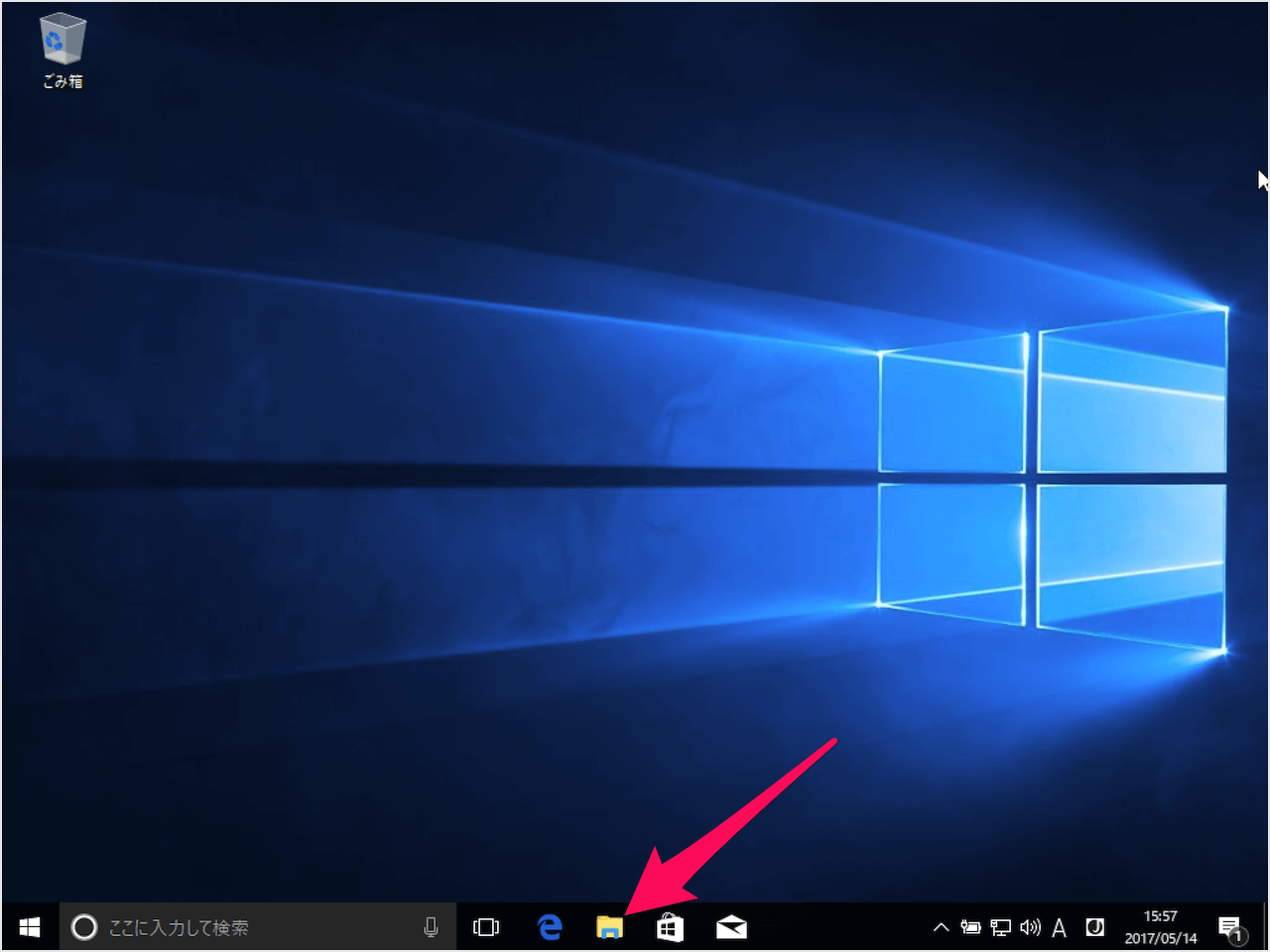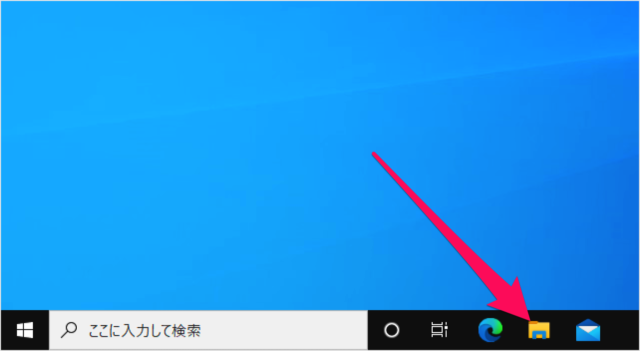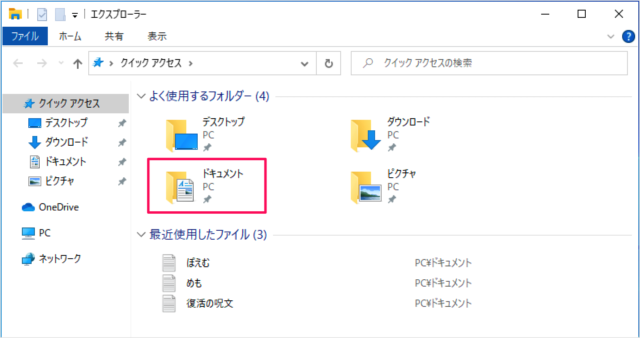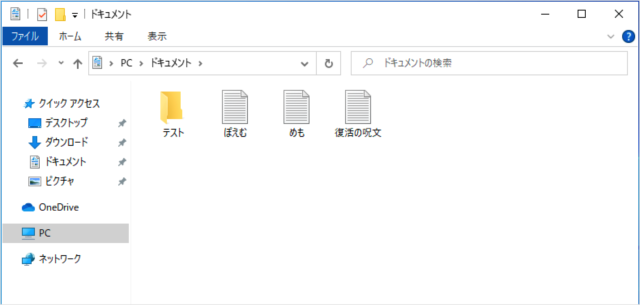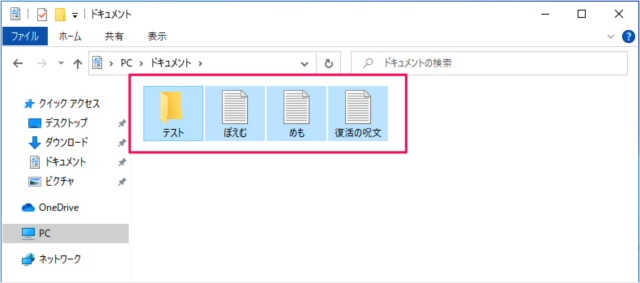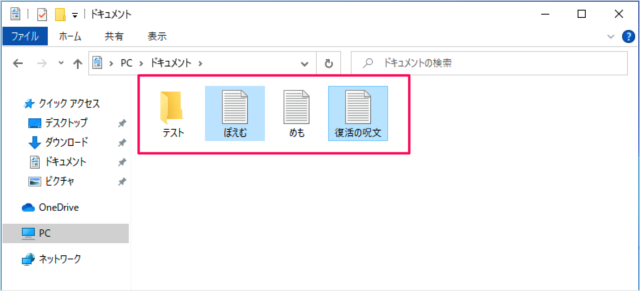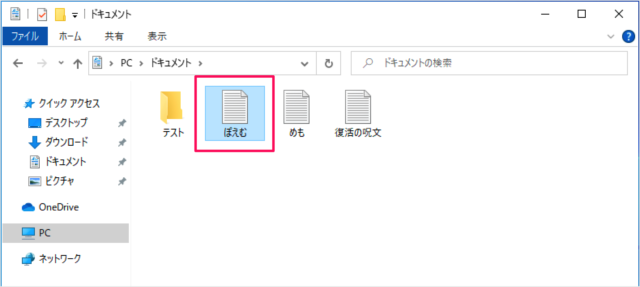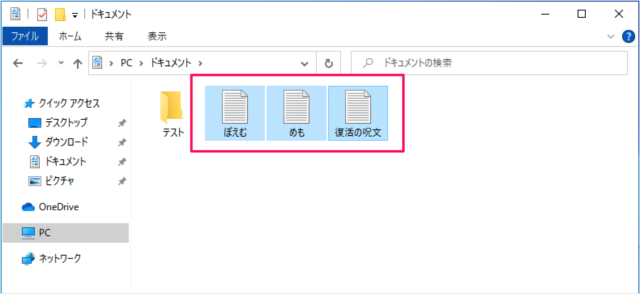目次
Windows10 のエクスプローラーで、「すべてのファイル」「複数のファイル」を選択する方法を紹介します。
まずは、エクスプローラーを起動しましょう。
ファイルを選択したいフォルダへ移動します。
ここでは「ドキュメント」フォルダを使って、すべて/複数ファイルの選択方法をみていきます。
すべてのファイルを選択
すべてのファイルの選択方法は
ショートカットキー「Ctrl + A」です。
※「Ctrl」キーを押しながら、「A」キーを押しましょう。
すると、このようにすべてのファイル(フォルダも)が選択されます。
複数のファイルを選択
次は複数のファイルを選択する方法をみていきます。
とびとび
とびとびに(連続でない)複数のファイルを選択する方法です。
「Ctrl」キーを押しながら、クリックします。
すると、このようにとびとびにファイルを選択することができます。
連続
連続した複数のファイルを選択する方法です。
ひとつのファイルを(普通に)クリックし
「Shift」キーを押しながらクリックすると、このように連続した複数のファイルを選択することができます。
Windows 10 エクスプローラー
- Windows 10 エクスプローラーの使い方まとめ
- Windows 10 エクスプローラーのショートカットキー
- Windows 10 エクスプローラーを再起動する
- Windows 10 ファイルやフォルダーを共有する
- Windows 10 複数のフォルダーを一括作成する
- Windows 10 フォルダー・ファイルの名前を変更する
- Windows 10 すべて/複数のファイルを選択する
- Windows 10 よく使うフォルダ・ファイルを表示/非表示する
- Windows 10 最近使用したファイル・フォルダを削除(履歴の消去)
- Windows 10 表示レイアウトの変更(設定)する
- Windows 10 画像ファイルをサムネイル表示にする
- Windows 10 フォルダーの表示をリセット - 既定(デフォルト)にする
- Windows 10 ファイルの拡張子を表示/非表示にする
- Windows 10 フルパスをコピーする
- Windows 10 タイトルバーをフルパス表示にする
- Windows 10 複数のファイル名を連番付きに変更(リネーム)
- Windows 10 隠しファイル・フォルダーを表示/非表示にする
- Windows 10 チェックボックスを使用してファイルを選択する
- Windows 10 次回サインイン時に以前のフォルダーを表示する